教你下载整个网站上的所有内容((图文)
2124 点击·0 回帖
有时候我们浏览到某个网站时觉得这个网站上的内容特别的好,或者是某个网站或论坛上有一些非常好看的图片,想着把这些图片保存到本地,单独下载也是非常的麻烦而且也容易出错。 今天介绍一种方法,通过使用软件,把想要的网站全部下载到本地,如果需要还可以连同网站的整体框架一同下载到本地。 类似的下载器软件有很多,不过使用方法大同小异,灵活掌握。这里起到一个抛砖引玉的作用,希望能给大家带来帮助。 好了,过多的话不说,下面看操作吧。 工具/原料 连接互联网的计算机 整站下载器(搜索软件名,可以网站下载到) 步骤/方法 首先我们打开想要下载的网站页面。复制地址栏中的地址。 如下图:声明一下,这里不是给某个网站做广告,只是演示一下操作方法。  下载整站下载器安装完成后打开软件,软件界面如下图: 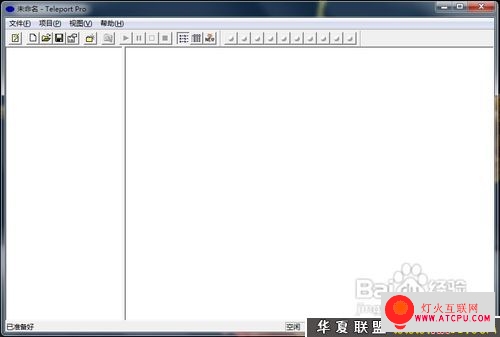 新建下载的项目 软件上半部分的第一个图标菜单为新建向导菜单 我们选择它进行新建要下载的项目。  根据新建项目向导,设置下载过程中的参数 设置下载什么类型的网站,如下图向导中提供了几种类型,我们根据个人需要选择要下载的类型,如图: 我们今天测试,这里选择 在我的硬盘上创建一个可以浏览的网站。  设置开始网址  把想要下载的网址地址粘贴到下面的框中,下面的探索深度,选择默认就可以了。 点击下一步。 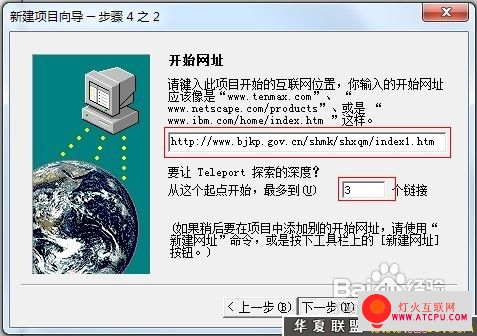 设置项目配置,设置需要下载的文件类型 如图我们选择下载全部内容,点击下一步。  如果需要账号名称和密码才能进入该网站,则在账号密码框中输入相关内容。 设置完成,点击完成按钮。  保存下载网站位置 上一步点击完成后会弹出保存项目的对话框 我们选择一个目录存放要下载的网站的保存位置,文件名随便起一个就可以,点击保存。 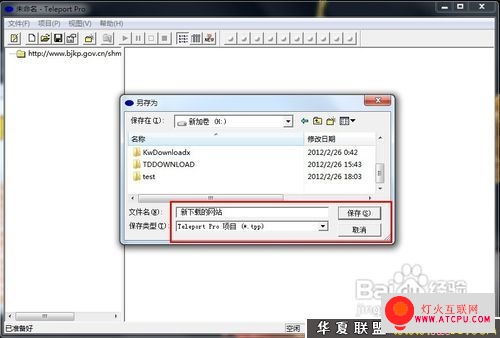 开始下载 点击快快捷菜单中的向右三角标志,开始下载网站内容。 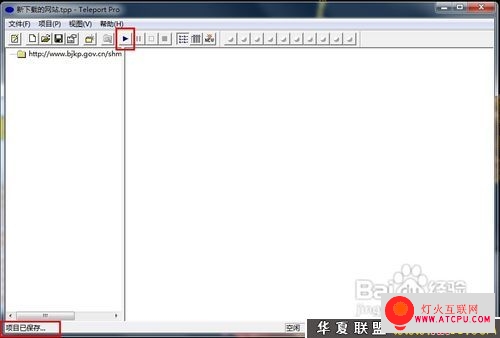 下载过程 下载过程中会从软件右边的状态图标中看到下载的信息,在状态栏中也会显示出下载的进度。  下载完成 根据网站大小的不同,下载的时间会有长短的不同,总之,下载完成后会弹出提示,如下图,提示项目完成。 点击确定,关闭提示。  下载完成后我们就可以从软件界面中看到刚刚下载到的全部文件了,如图:  打开刚刚设置的文件保存位置,我们可以看到,该网站上的所有网页已经下载到了本地。  查看下载的网页 我们随便打开一个网页打开看一下,如图,我打开index.html页。 我们可以看到,地址栏中的地址已经显示为本地地址了,说明当前显示的网站内容为本地保存的网站内容。 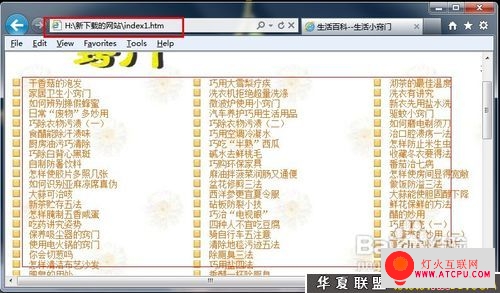 查看下一级网页 我们选择一个链接打开看一下,如图,我选择图中圆框中的链接测试一下。  打开成功 如图,这个下级的网页也已经打开,从地址栏中可以看出,该文件的保存路径。  此时,我们已经将这个网站的全部内容下载到了本地磁盘,下载成功了。 注意事项  如只下载网站上的某种类似文件,如图片、文本时,可在设置中单独选择即可。 本网站下载器适合下载静态网站,动态网站下载时可能会出现下载不到全部内容的情况。 下载大型网站时,需要很长的时间,如暂停下载时注意保存进度。 如下载网站供自己使用,注意版权问题。 | ||